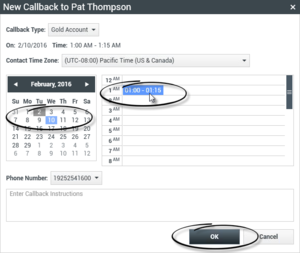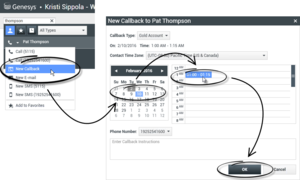Spis treści
Planowanie oddzwaniania
[Zmodyfikowano: 8.5.115.17, 8.5.111.21]
Istnieją trzy typy oddzwonienia, które można zaplanować ponownie:
- Oddzwonienie w interakcji kampanii wychodzącej [zmodyfikowano: 8.5.115.17]
- Oddzwanianie Genesys [Dodano: 8.5.111.21]
- Oddzwanianie internetowe
Ponowne planowanie interakcji wychodzącej jako oddzwonienia
[Zmodyfikowano: 8.5.115.17] Możesz ponownie zaplanować połączenie kampanii wychodzącej (na przykład jeśli kontakt jest zbyt zajęty, aby odebrać teraz) na inną datę i/lub godzinę przy użyciu funkcji Zaplanuj ponownie oddzwonienie.
W oknie interakcji połączenia kampanii wychodzącej kliknij przycisk Zaplanuj ponownie oddzwonienie (![]() ) na pasku narzędzi działań połączenia. Zostanie wyświetlony widok Zaplanuj ponownie oddzwonienie.
) na pasku narzędzi działań połączenia. Zostanie wyświetlony widok Zaplanuj ponownie oddzwonienie.
Kliknij pole wyboru Zaplanuj ponownie oddzwonienie, aby ponownie zaplanować połączenie. Po określeniu nowej daty i/lub godziny oraz nowego numeru (jeśli to konieczne) kliknij przycisk Zakończ połączenie (![]() ), aby rozłączyć połączenie. Kliknij przycisk Oznacz jako gotowe (
), aby rozłączyć połączenie. Kliknij przycisk Oznacz jako gotowe (![]() ), aby zaplanować ponownie oddzwonienie. Przycisk Zaplanuj ponownie oddzwonienie zmieni się na
), aby zaplanować ponownie oddzwonienie. Przycisk Zaplanuj ponownie oddzwonienie zmieni się na ![]() po ponownym zaplanowaniu oddzwonienia.
po ponownym zaplanowaniu oddzwonienia.
Aby ustawić nową datę, wprowadź datę w polu daty lub użyj widoku kalendarza i kliknij nową datę. Użyj przycisków strzałek w lewo i w prawo, aby zmienić miesiąc i rok.
Aby ustawić nową godzinę, wprowadź godzinę w polu godziny lub użyj przycisków strzałek w górę i w dół, aby zmienić godziny i minuty.
Kliknij pole wyboru Prywatne oddzwanianie, aby zaplanować ponownie oddzwonienie przez Ciebie. Nie zaznaczaj pola wyboru Prywatne oddzwanianie, aby wysłać interakcję z powrotem do listy dzwonienia. [Zmodyfikowano: 8.5.115.17]
- W niektórych środowiskach wszystkie zaplanowane ponownie połączenia należą do kategorii prywatnego oddzwaniania. W takim przypadku nie można zmienić wyboru.
- W niektórych środowiskach wszystkie zaplanowane ponownie połączenia należą do kategorii oddzwaniania w kampanii (każdy aktywny agent uczestniczący w kampanii może oddzwonić). W takim przypadku pole wyboru Osobiste oddzwanianie nie jest wyświetlane.
Aby wybrać nowy numer dla kontaktu, kliknij listę rozwijaną Telefon i wybierz inny numer.
Aby dodać nowy numer w celu użycia dla oddzwonienia, kliknij opcję Nowy numer telefonu. Zostanie wyświetlony widok Dodaj nowy numer. Dostępne są następujące opcje:
- Telefon — wprowadź nowy numer telefonu, który zostanie użyty dla zaplanowanego oddzwonienia.
- Typ — wybierz metodę głosową lub inny typ metody komunikacji, taki jak telefon komórkowy.
- Od — wybierz godzinę rozpoczęcia możliwego kontaktu z urządzeniem.
- Do — wybierz godzinę zakończenia możliwego kontaktu z urządzeniem.
Oddzwanianie Genesys
[Dodano: 8.5.111.21]
Jeśli w Twoim środowisku jest włączone oddzwanianie Genesys, możesz ponownie zaplanować bieżącą interakcję oddzwaniania bądź też zaplanować (utworzyć) nową interakcję oddzwaniania dla Twojego kontaktu.
Ponowne planowanie oddzwonienia
Aby ponownie zaplanować bieżącą interakcję oddzwaniania, w oknie Interakcja oddzwaniania kliknij opcję ![]() w celu otwarcia widoku Zaplanuj ponownie oddzwonienie.
w celu otwarcia widoku Zaplanuj ponownie oddzwonienie.
Zaznacz opcję Zaplanuj ponownie oddzwonienie, wybierz typ oddzwaniania, strefę czasową, datę w kalendarzu i okienko czasowe w siatce planowania. Niedostępne okienka czasowe są oznaczone kolorem szarym. Dostępne okienka czasowe są niebieskie i zawierają zakres czasowy. Kliknij poza obszarem widoku, aby zatwierdzić oddzwanianie.
Planowanie nowego oddzwonienia z interakcji
Na pasku narzędzi istniejących interakcji, na przykład głosowej, czatu, e-mail, SMS itp., kliknij opcję ![]() , aby otworzyć okno dialogowe Nowe oddzwonienie.
, aby otworzyć okno dialogowe Nowe oddzwonienie.
Wybierz typ oddzwaniania, strefę czasową, datę w kalendarzu i okienko czasowe w siatce planowania. Niedostępne okienka czasowe są oznaczone kolorem szarym. Dostępne okienka czasowe są niebieskie i zawierają zakres czasowy. Kliknij przycisk OK, aby zatwierdzić oddzwonienie.
Planowanie nowego oddzwonienia z programu Team Communicator
W programie Team Communicator znajdź kontakt i wybierz opcję Nowe oddzwonienie z menu działań, aby otworzyć okno dialogowe Nowe oddzwonienie.
Wybierz typ oddzwaniania, strefę czasową, datę w kalendarzu i okienko czasowe w siatce planowania. Niedostępne okienka czasowe są oznaczone kolorem szarym. Dostępne okienka czasowe są niebieskie i zawierają zakres czasowy. Kliknij przycisk OK, aby zatwierdzić oddzwonienie.
Ponowne planowanie oddzwaniania internetowego
Możesz ponownie zaplanować połączenie oddzwaniania internetowego (na przykład jeśli kontakt nie odpowiada o godzinie podanej w żądaniu oddzwonienia internetowego) na inną datę i/lub godzinę przy użyciu funkcji Zaplanuj ponownie oddzwonienie.
W oknie Podgląd oddzwaniania internetowego kliknij przycisk Zaplanuj ponownie oddzwonienie (![]() ) na pasku narzędzi działań połączenia. Zostanie wyświetlony widok Zaplanuj ponownie oddzwonienie.
) na pasku narzędzi działań połączenia. Zostanie wyświetlony widok Zaplanuj ponownie oddzwonienie.
Kliknij pole wyboru Zaplanuj ponownie oddzwonienie, aby ponownie zaplanować połączenie. Użyj pola Data, aby wprowadzić nową datę, lub użyj selektora kalendarza w celu kliknięcia nowej daty. Określ nową godzinę i czas trwania połączenia przy użyciu pól Od i Do. Tarcza zegara zostanie zaktualizowana i wskaże nową godzinę "rozpoczęcia".
W razie potrzeby można określić nowy numer, wybierając numer dla kontaktu na liście rozwijanej Do.
Po określeniu nowej daty i/lub godziny oraz nowego numeru (jeśli to konieczne) kliknij przycisk X aby zamknąć widok Zaplanuj ponownie oddzwonienie. Przycisk Zaplanuj ponownie oddzwonienie zmieni się na ![]() po ponownym zaplanowaniu oddzwonienia.
po ponownym zaplanowaniu oddzwonienia.
Kliknij przycisk Oznacz jako gotowe (![]() ), aby ponownie zaplanować oddzwonienie na określoną datę i godzinę. Po osiągnięciu określonej daty i godziny na Twoim pulpicie zostanie wyświetlone powiadomienie o interakcji oddzwaniania internetowego.
), aby ponownie zaplanować oddzwonienie na określoną datę i godzinę. Po osiągnięciu określonej daty i godziny na Twoim pulpicie zostanie wyświetlone powiadomienie o interakcji oddzwaniania internetowego.
Przegląd kampanii wychodzących
Jako agent możesz pracować w kampaniach (takich jak zbieranie należności, telemarketing lub zbieranie funduszy), w których interakcje z kontaktami stanowią wychodzące połączenia głosowe z wstępnie określoną listą kontaktów.
Istnieją dwa tryby dostawy połączeń wychodzących. Nadzorca określa tryb, w którym będziesz pracować:
- Ręcznie, w którym nawiązujesz połączenia wychodzące przez żądanie interakcji z gotowej listy wybierania. Dostawa ręczna ma jeden tryb wybierania:
- Podgląd. System wyświetla agentowi dane związane z kontaktem, a następnie agent nawiązuje połączenie z kontaktem.
- Automatycznie, w którym połączenie wychodzące są kierowane na Twój pulpit. Dostawa automatyczna ma trzy tryby wybierania:
- Podgląd trybu push. System wyświetla agentowi dane związane z kontaktem, a następnie agent nawiązuje połączenie z kontaktem.
- Postępowy. System wybiera automatycznie numery kontaktów, a następnie przekazuje połączenie do agenta tylko w przypadku, gdy połączenie zostało pomyślnie nawiązane.
- Predykcyjny. System szacuje liczbę wolnych agentów na podstawie bieżących praktyk i może rozpocząć pracę z wyprzedzeniem, nawet jeśli żaden agent nie jest wolny.
Jeśli nadzorca lub inny pracownik firmy rozpocznie kampanię wychodzącą, do której jesteś przypisany, otrzymasz komunikat ostrzeżenia z informacją o rozpoczęciu określonej kampanii i przypisaniu Cię do tej kampanii.
Uwaga: Jeśli kampania rozpoczęła się przed Twoim zalogowaniem się, zostanie wyświetlony komunikat ostrzeżenia. Jeśli pracujesz w kampanii, widok Moje kampanie wyświetla listę aktywnych i uruchomionych kampanii. Aktywne kampanie są oznaczone przy użyciu komunikatu statusu Uruchomiona w widoku Moje kampanie.
Po nawiązaniu połączenia z kontaktem możesz wykonywać różne zadania w zależności od natury interakcji. Możesz na przykład zaktualizować dane klienta, zaplanować oddzwonienie, wybrać kod dyspozycji lub wykonać inne działania połączenia.
Negocjowane wylogowanie
Niekiedy nieoczekiwane wylogowanie agenta z kampanii może mieć negatywny wpływ na jakość obsługi kampanii ze względu na swój termin. Dla przykładu, agent może kliknąć przycisk Wyloguj się w momencie, gdy kampania predykcyjna lub postępowa wybrała tego agenta do obsługi połączenia, które jest aktualnie nawiązywane z klientem. Gdyby aplikacja Workspace wylogowała agenta natychmiast, dostarczenie tego połączenia do agenta mogłoby wymagać dodatkowego czasu. Aby temu zapobiec, wylogowanie zostaje opóźnione o kilka sekund jeśli zostało zainicjowane przy użyciu jednej z poniższych metod:
- Wybranie opcji Wyloguj się na pasku tytułu okna głównego lub w menu głównym.
- Wybranie opcji Wyloguj się z kanału głosowego w widoku Moje kanały w aplikacji Workspace.
Jeśli wybierzesz opcję Wyloguj się podczas odbierania interakcji, na Twoim pulpicie zostanie wyświetlony komunikat systemowy z informacją, że trwa oczekiwanie na autoryzację wylogowania. Komunikat zawiera licznik odliczający w dół, który wskazuje liczbę pozostały minut i/lub sekund do momentu uzyskania autoryzacji na wylogowanie.
Jeśli zamkniesz to okno komunikatu, ciągle będzie możliwe monitorowanie czasu pozostałego do uzyskania autoryzacji na wylogowanie poprzez sprawdzenie komunikatów w oknie głównym lub w oknie Moje wiadomości. Możesz także umieścić wskaźnik myszy nad ikoną statusu, aby wyświetlić powiadomienie o czasie pozostałym do wynegocjowanego wylogowania.
Zarówno widok Moje wiadomości, jak i podpowiedź ikony statusu przedstawią potwierdzenie po uzyskaniu autoryzacji na wylogowanie.
Zasoby pokrewne
Dokument Workspace Desktop Edition — podręcznik użytkownika (dostępny tylko w języku angielskim) zawiera informacje dotyczące korzystania z wszystkich funkcji programu Workspace. Następujące tematy mogą się okazać przydatne:
- Lesson: Rescheduling a call as a callback (Lekcja: Ponowne planowanie połączenia jako oddzwaniania)
- Handle Outbound-Campaign Voice Interactions (Obsługa interakcji głosowych kampanii wychodzącej
Tematy pokrewne
- Połączenia wychodzące z podglądem
- Połączenia wychodzące z podglądem trybu push
- Postępowe połączenia wychodzące
- Działania połączenia dla połączeń wychodzących
- Interakcja głosowa